- 软件大小:2.25MB
- 软件语言:简体中文
- 软件类型:国产软件
- 软件类别:系统其它
- 更新时间:2019-09-26
- 软件授权:免费版
- 官方网站://www.9553.com
- 运行环境:XP/Win7/Win8/Win10
- 标签:文件查看器 dmg文件查看软件
Universal Viewer Pro v6.7.3.0 绿色注册版
10.5MB/简体中文/7.5
FileViewPro Gold Edition(万能文件格式查看器) v1.9.8.19最新版
58.1MB/简体中文/7.5
Free STP Viewer(STP文件查看器) v1.0绿色版
63.9MB/简体中文/8
797KB/简体中文/7.5
Encryptomatic PstViewer Pro 2019破解版 v9.0.988.0(附破解文件)
59.5MB/简体中文/7.5
dmg文件查看工具(TransMac)dmg文件怎么打开?TransMac是一款方便的dmg文件查看器,它可以方便用户在windows上打开mac平台的dmg格式文件。
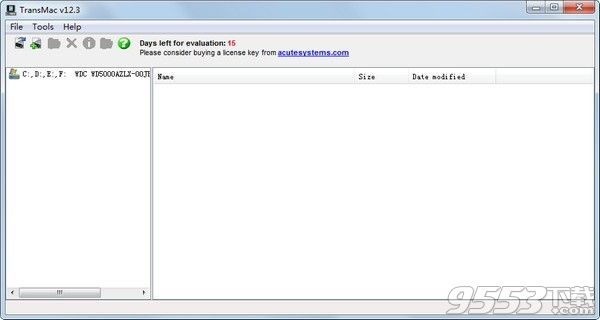
支持长档案名、删除和复制目录树,以及拷贝时保持或更新档案时间的能力。此升级版还包括改善的界面 ,可缩放的主视窗,列表查看代替了标准列表框,以及支持右键弹出式选项单。
TransMac 这是个用于拷贝文件从 Macintosh 磁盘到 Windows 计算机的程序。如果你有MacOS的机器和光盘,想直接读取Mac格式的光盘和硬盘,可以用TransMac,这样就可以在你用Windows的机器上直接读取Mac格式的存储介质了。
TransMac是一款可以读、写和格式化Macintosh高密度磁盘、CD-ROM以及SCSI光驱 (包括SyQuest、Bernoulli、Zip、光学磁盘和硬磁盘)的Windows公用程式。
这个软件可以在windows上打开mac的文件系统,比如说mac磁盘,或者是mac系统镜像等等...
1、下载TransMac启动盘制作工具,并安装到你的电脑上;
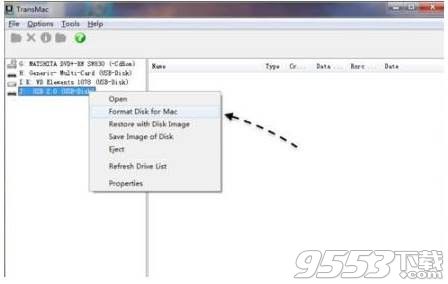
2、插入准备好的U盘,U盘数据要转移,打开TransMac,右键要制作启动盘的U盘名称,选择“Format Disk for Mac”,将u盘格式化成Mac下的格式;
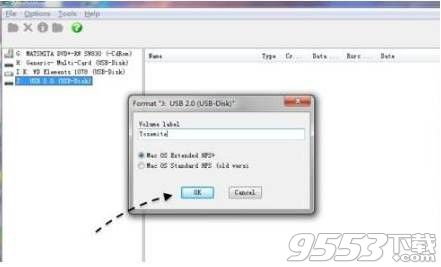
3、输入启动盘的名称,可以保持默认,也可以输入mac os系统的名称,点击OK;
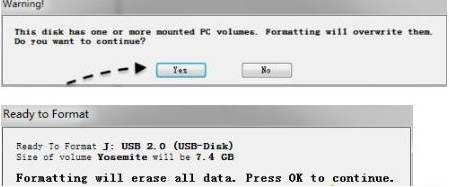
4、这时会连续弹出对话框,提示将进行格式化,都点击Yes或OK;
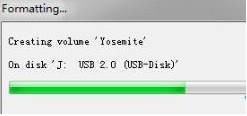
5、转到这个界面,进行U盘格式化过程;
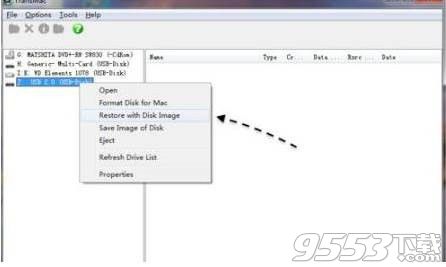
6、格式化之后,右键U盘选择“Restore with Disk Image”,选择mac os x镜像;

7、选择已经准备好的OS X.dmg镜像,点击打开;
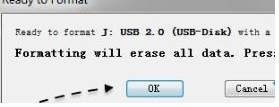
8、弹出对话框,提示即将清空数据,点击OK;

Windows 8的兼容性的变化。
速度增强。
修复
修正了dvd刻录错误。
修正了打开文件对话框。